[Comment] Jeux Boot Off USB (disque dur externe) Avec Playstation 2 (PS2)
introduction
La PS2 est une grande console. Après 9+ ans, il est toujours aussi fort. Avec le nouveau point de prix de 99 $, de plus en plus de gens obtiennent la PS2 pour jouer de vieux jeux PS2 scolaire. Quelle meilleure façon de préserver vos jeux et votre laser PS2 que de jouer hors de l'interface USB? Ce guide est basé sur des Swap mise en œuvre magique.
Attendez, vous pouvez jouer à des jeux hors de l'interface USB?
Oui, vous pouvez, mais il exige un certain travail. Voici les avantages et les inconvénients:
Avantages
- Utilise l'interface USB 1.1 (lent, mais mieux que rien).
- Enregistre la pression sur laser PS2 parce que l'utilisation de l'interface USB pour les jeux.
- Peut avoir une liste de jeux sélectionnables dans l'interface USBeXtreme.
- Travaux sur la graisse et PS2 mince.
- facteur de nouveauté est génial!
Les inconvénients
- la compatibilité du jeu est faible.
- Nécessite un disque dur USB. Je recommande vivement les lecteurs USB qui ont leur propre adaptateur d'alimentation.
- Les lecteurs flash peuvent fonctionner, mais la performance est si horrible ne vaut pas le faire.
- Besoin d'avoir outil tiers pour lancer le "CD de démarrage". Cela peut être fait avec modchip, Swap Magic, ou exploité carte mémoire.
- jeux DVD9 (comme God of War 2) sont plus grandes que 4,4 Go et ne fonctionnera pas avec USBeXtreme.
Quels outils dois-je faire ce travail?
Outil / Matériel Logiciel: Vous devez avoir au moins l' un des éléments ci - dessous avant de continuer:
- modchip
- Swap magic
- Exploited carte mémoire (comme McBoot gratuit)
IMPORTANT: Pour ce guide, je vais utiliser Swap Magic 3.6 CD pour démarrer le disque USBeXtreme!
Blank Media:
- 1 CD-R (700MB est très bien)
Note: Je vous suggère fortement Swap Magic si vous n'êtes pas disposé à jouer avec les autres options. Vous pouvez en apprendre plus sur Swap Magic à ce guide:
Télécharger le logiciel ci-dessous (des instructions plus détaillées à suivre):
Usb Xtreme: Lien [facultatif. Obtenez ceci si vous voulez utiliser l'interface utilisateur graphique pour faciliter le format / jeu installation.]
Que dois-je utiliser pour le périphérique de stockage de masse USB?
Voici ce que je recommande:
- USB 2.0 disque dur qui utilise sa propre alimentation (par exemple, il nécessite une alimentation de la prise).
- Un disque dur USB qui est au moins 10 Go ou plus est fortement recommandé. La taille moyenne de jeu PS2 varie d'aussi bas que 282 Mo à aussi haut que 4483 Mo ou 4.483 Go.
- Ne pas utiliser les disques durs externes portables qui est alimenté par le port USB 1.1 PS2. Il ne suffit pas de puissance.
- Vous pouvez utiliser un stylo ou les lecteurs flash USB, mais les performances seront horribles . Le jeu va souffler, et vous aurez le temps de chargement ridiculement longs, qui est, si votre jeu peut charger!
Note: Je comprends quand passer par ce tutoriel, vous pouvez voir que votre PS2 ne peut pas voir votre USB boîtier de disque dur. Si tel est le cas, s'il vous plaît essayer un disque dur USB. Il y a des gens vérifiant cela peut résoudre le problème.
Tutoriel Commence ici * drools *:
- Extraire le fichier zip USB Advance que vous avez téléchargé plus tôt dans son propre dossier. Vous verrez le contenu comme la capture d'écran ci-dessous:
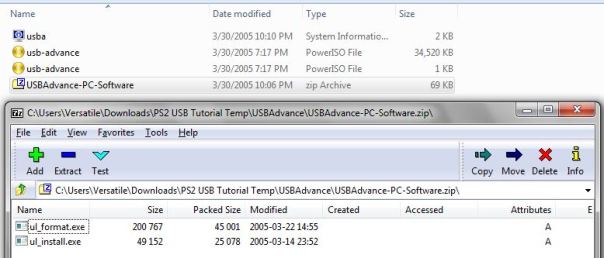
- Double-cliquez sur le USBAdvance-PC-Software. Vous verrez deux programmes à l'intérieur il: ul_format.exe et ul_install.exe. Extraire ces derniers à votre C: \. Cela rendra plus logique plus tard.
- Notez qu'il est un .bin et un fichier .cue. Le fichier .cue est 1KB, et le fichier .bin est de 34 MB.
- Vous avez besoin de graver le fichier image. Utilisez Nero, PowerISO, Alcohol120%, ImgBurn, ou tout autre type de logiciel de gravure de CD et de graver ce fichier image sur votre disque CD-R vierge. Une fois que le CD-R est brûlé, étiqueter et mettre de côté ce disque.
- Maintenant extraire l'autre fichier zip appelé "USBExtreme_wininst" à son propre dossier. Vous aurez maintenant un programme appelé USBExtreme.exe. Une section dédiée à ce programme sera couvert plus tard dans ce tutoriel.
Maintenant, allez à la préparation de l'étape du disque dur USB.
Préparation du disque dur USB :
- Insérez le disque dur USB à votre PC.
- Il est important que le disque dur USB est FAT32. Dans le cas contraire, allez à Poste de travail, cliquez droit sur le lecteur USB, et aller au format rapide pour FAT32.
- Si votre disque dur est FAT32, grande. Pas besoin de le formater à nouveau.
- Vous pouvez également lancer le logiciel USBeXtreme, allez dans l'onglet format, et le dire à formater votre clé USB ainsi que montré ci-dessous:
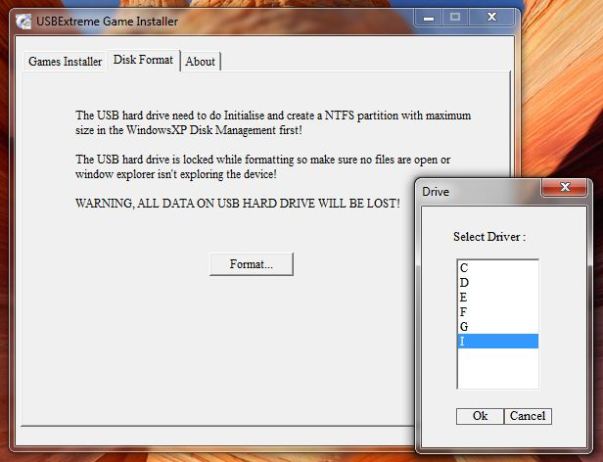
Ici, le I: lecteur est mon lecteur USB.
Remarque: Si vous voulez, mais pas nécessaire, vous pouvez utiliser la commande ul_format.exe pour formater votre disque dur USB. Voici comment l'utiliser:
- Allez dans Démarrer -> Exécuter.
- Tapez "cmd" et appuyez sur Entrée.
- Accédez à votre C: \ root.
- La commande à utiliser le programme est "format X ul_format" où X est votre disque dur USB.
- Exemple: Mon disque dur USB est E: . Je tapez "format E ul_format".
Nous avons presque terminé. Nous allons permettre à des vitesses de transfert rapides sur votre clé USB avant de commencer les jeux de copie.
Activation des vitesses de transfert de disque dur USB rapide:
- Aller à My Computer-> Propriétés-> Matériel-> Device Manager-> Lecteurs de disque -> (un externe ici) -> Propriétés-> Policies-> Optimiser pour la performance . La vitesse varie de de 1MBps à environ 10-15MBps, ce qui est assez rapide! Aussi, ne pas oublier de débrancher l'appareil de la bonne façon (c'est Déconnecter ou éjecter le matériel) lorsque vous retirez la clé USB!
Installation de jeux sur votre disque dur USB:
Ceci est assez facile. Nous avons deux méthodes. Méthode on utilise la commande "ul_install.exe", et la méthode 2 utilise le logiciel Windows USBExtreme.exe. Les deux programmes font le même travail, et le deuxième programme est plus facile à utiliser pour ceux qui sont novices.
Méthode 1: Utilisation de la ligne de commande
- Insérez votre jeu PS2 dans le lecteur de DVD de votre ordinateur.
- Allez dans Démarrer -> Exécuter.
- Tapez "cmd" et appuyez sur Entrée.
- Accédez à votre C: \> lecteur.
- La commande à utiliser ici est "ul_install SourceDrive TargetDrive GameName CD / DVD".
Exemple:
- Insérer Viewtiful Joe jeu PS2 dans mon ordinateur. Pour vérifier si votre jeu est en format CD ou DVD, clic droit sur le disque et aller aux propriétés. Si la taille du fichier est moins 700MB ou moins, alors il est le format de CD. Tout le reste, et il est DVD.
- Mon lecteur de DVD a la lettre H: \>. Ma clé USB est I: \>.
- À l'invite de commande sur mon C: \> lecteur, je tape "ul_install HI ViewtifulJoe DVD". Appuyez sur Entrée et il va commencer à copier le jeu. Voir l'image ci-dessous:

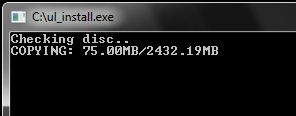
- il sera ici copier le jeu de mon lecteur de DVD à ma clé USB et de le préparer dans le format spécial de jeu USB de jeu.
Méthode 2: Utilisation du logiciel USBeXtreme de Windows
Lancez le logiciel. Insérez votre jeu. Configurer la fenêtre "Gamer Installer" pour votre jeu et cliquez sur Démarrer. Il commence à extraire le jeu.
Exemple:
Mon lecteur de DVD est la lettre H . Ma clé USB est I . Le nom de mon jeu est The Bouncer . Le type de disque que je déchirais à partir est DVD .

Après avoir cliqué sur Démarrer, il vous demandera:

Cliquez sur Oui, puis il commence à extraire le jeu à partir du lecteur de DVD sur le disque dur USB:

Lorsque la déchirure est fait, vous verrez un écran comme celui ci-dessous:

Répétez le processus encore et encore pour des jeux supplémentaires et vous obtiendrez une liste comme indiqué ci-dessous. Lorsque vous chargez le lecteur USB de la PS2, cette liste sera sélectionnable.

Enfin, vous avez terminé. Jouons sur PS2!
- Tourner sur PS2. Chargez votre disque Swap magique CD.
- Sur l'écran principal de Swap Magic, chargez votre USB Advance CD-R que vous avez brûlé plus tôt.
- Maintenant, vous serez à l'écran USBeXtreme.
- Branchez le disque dur USB pour PS2. Allumez-le, en quelques secondes, vous verrez votre jeu (x) apparaissent sur l'écran. Mettez en surbrillance votre jeu désiré, appuyez sur «X», et dans les 7 secondes ,votre jeu va charger! Prendre plaisir!
Dépannage
1) Assurez-vous de faire de votre disque dur USB partition primaire. Je ne sais pas si elle a besoin d'être un lecteur logique, mais je fis mon lecteur une partition primaire.
Aucun commentaire:
Enregistrer un commentaire